Niezależnie od tego, czy chcesz wzbogacić swoje filmy, podcasty, czy moduły e-learningowe, nasz ostateczny przewodnik po tworzeniu lektorów AI w Speechify Studio przeprowadzi Cię przez wszystko, od zakładania pierwszego projektu po dostosowywanie cech głosu do Twoich specyficznych potrzeb. Przygotuj się na przekształcenie treści tekstowych w angażujące doświadczenia dźwiękowe z łatwością i precyzją.
Jak rozpocząć nowy projekt lektorski w Speechify Studio
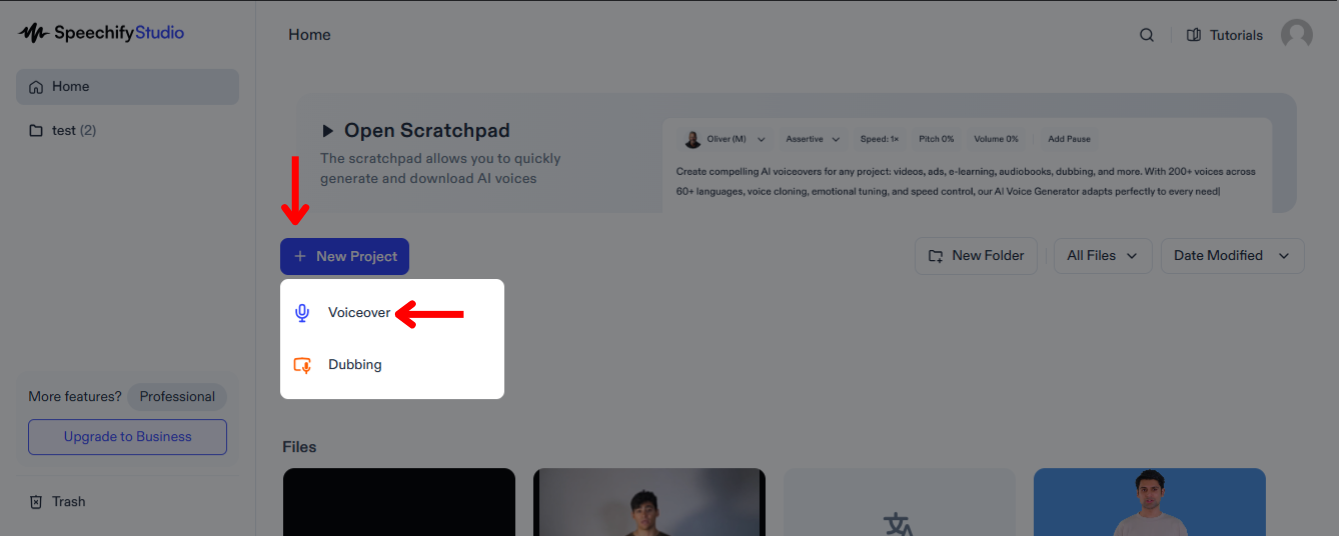
Speechify Studio pozwala kreatywnie wzbogacić Twoje media o wysokiej jakości, dopasowane audio, które może przyciągnąć uwagę odbiorców i skutecznie przekazać Twoje przesłanie na różnych rynkach. Oto jak zacząć:
- Wybierz „Nowy projekt” na ekranie głównym Speechify Studio.
- Wybierz „Lektor”.
Jak przesłać skrypt do lektora w Speechify Studio
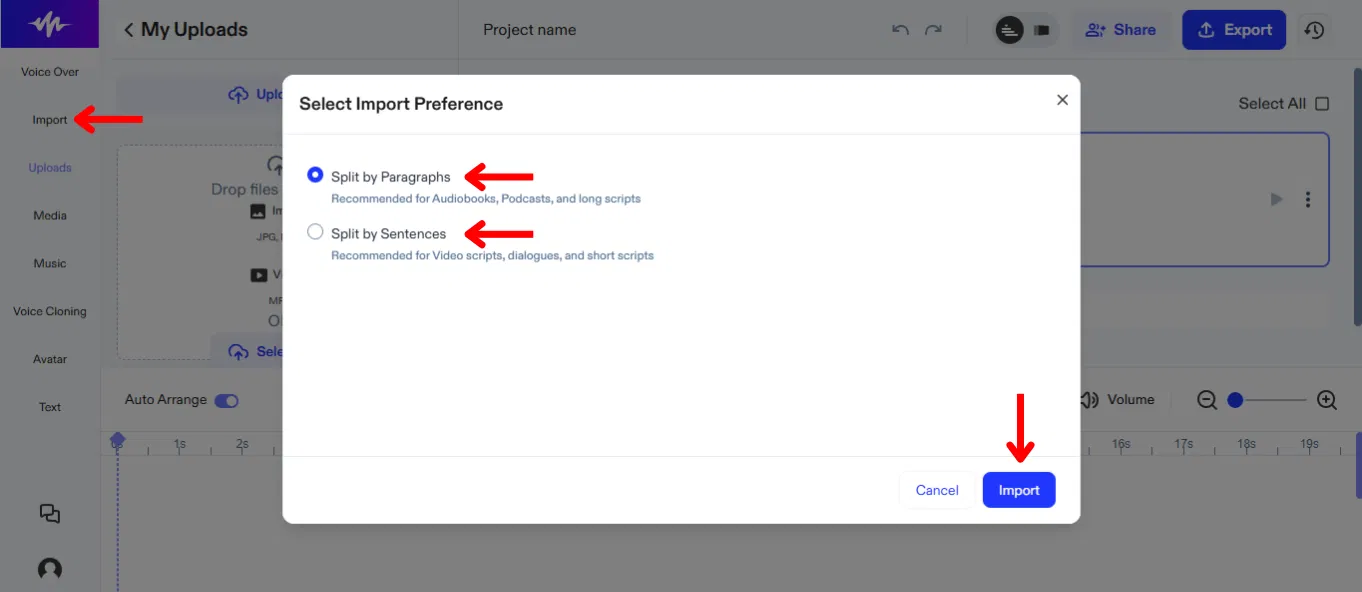
Pierwszym krokiem do stworzenia lektora AI jest przesłanie skryptu. Aby to zrobić:
- Kliknij „Importuj”.
- Prześlij skrypt.
- Wybierz, czy podzielić skrypt na akapity, czy na zdania na osi czasu.
- Naciśnij „Importuj”.
- Speechify Studio automatycznie wygeneruje lektora AI.
Jak zmienić głos AI lub język w lektorze Speechify Studio
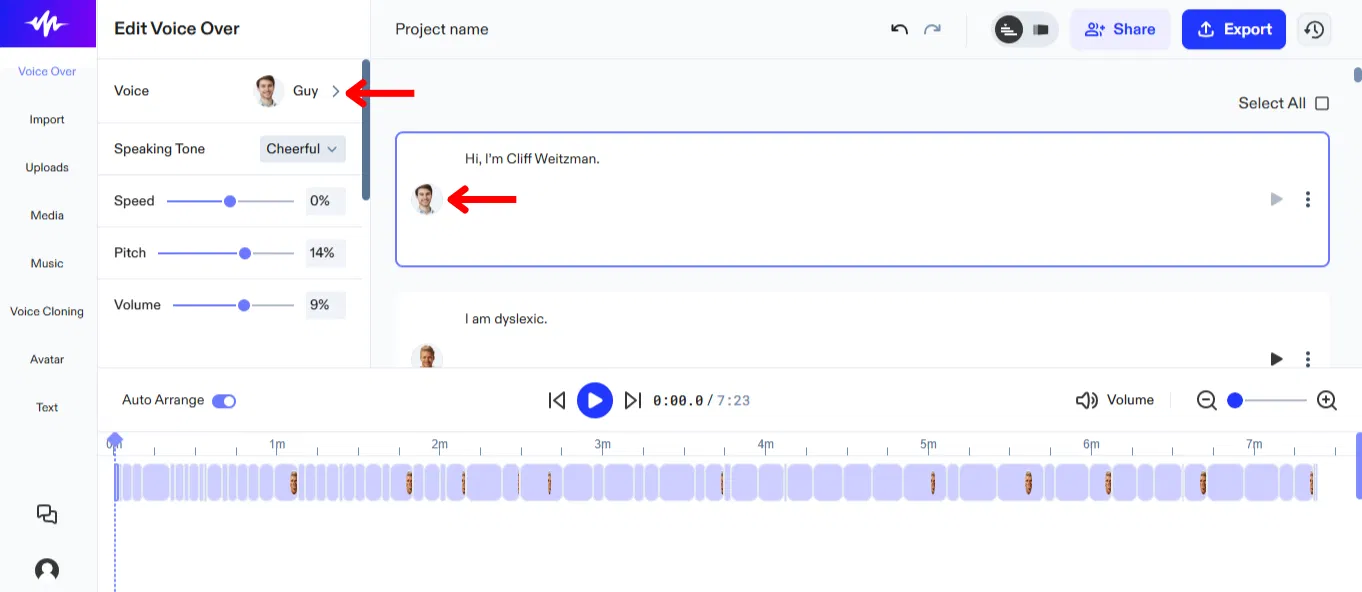
Możesz przypisać różne głosy do różnych części skryptu i zmieniać głosy w dowolnym momencie, aby znaleźć idealne dopasowanie. Aby zmienić głos w Speechify Studio:
- Wybierz „Lektor” w lewym pasku narzędzi.
- Wybierz spośród ponad 200 realistycznych głosów AI w różnych językach.
Jak dostosować lektora AI w Speechify Studio
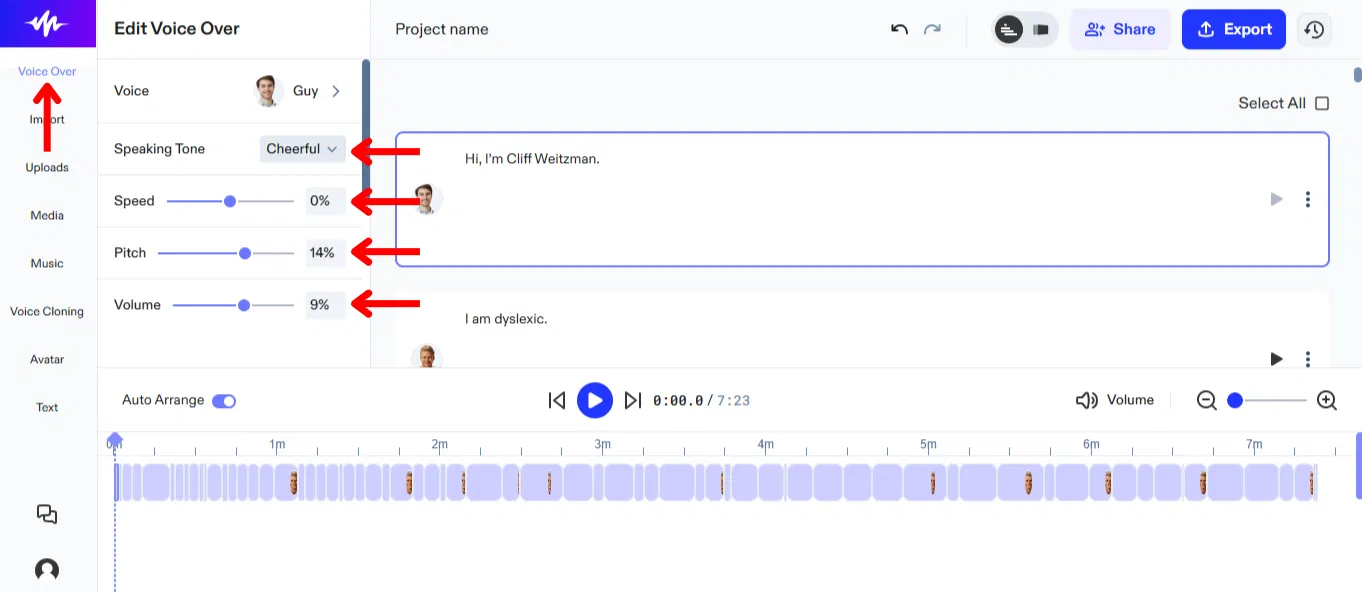
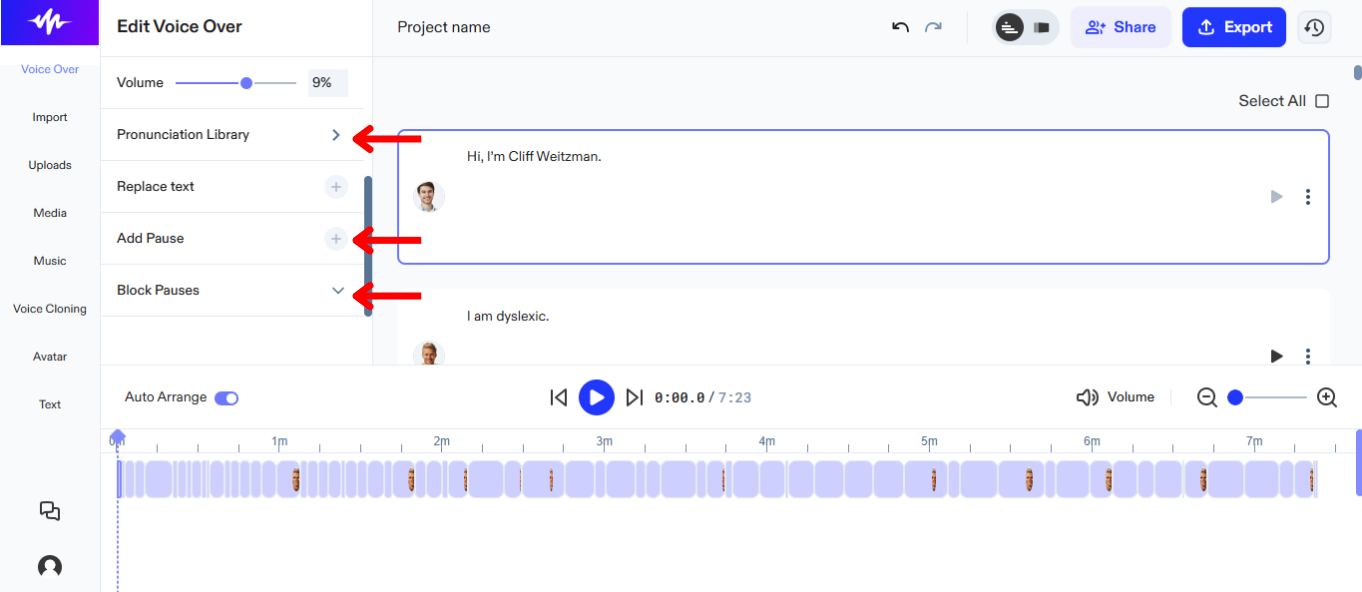
Dostosowanie lektora AI w Speechify Studio pozwala idealnie dopasować ton, tempo i emocje narracji do treści Twojego wideo. Postępuj zgodnie z tymi krokami, aby upewnić się, że Twój lektor AI będzie dobrze rezonować z Twoją specyficzną publicznością:
- Naciśnij „Lektor” w lewym pasku narzędzi.
- Aby zmienić emocje, wybierz opcję obok „Ton mówienia”. Uwaga: Ta opcja jest obecnie dostępna tylko dla głosów AI z napisem „Ekspresje” obok nich na liście głosów.
- Aby dostosować prędkość głosu, przesuń suwak obok „Prędkość”.
- Aby dostosować wysokość głosu, przesuń suwak obok „Wysokość”.
- Aby zmienić głośność, przesuń suwak obok „Głośność”.
- Aby dostosować wymowę, naciśnij „Biblioteka wymowy”.
- Dodaj lub usuń pauzy, aby lektor AI brzmiał bardziej realistycznie, naciskając „Dodaj pauzę” lub „Blokuj pauzy”.
Jak używać klonowania głosu w Speechify Studio Voice Over
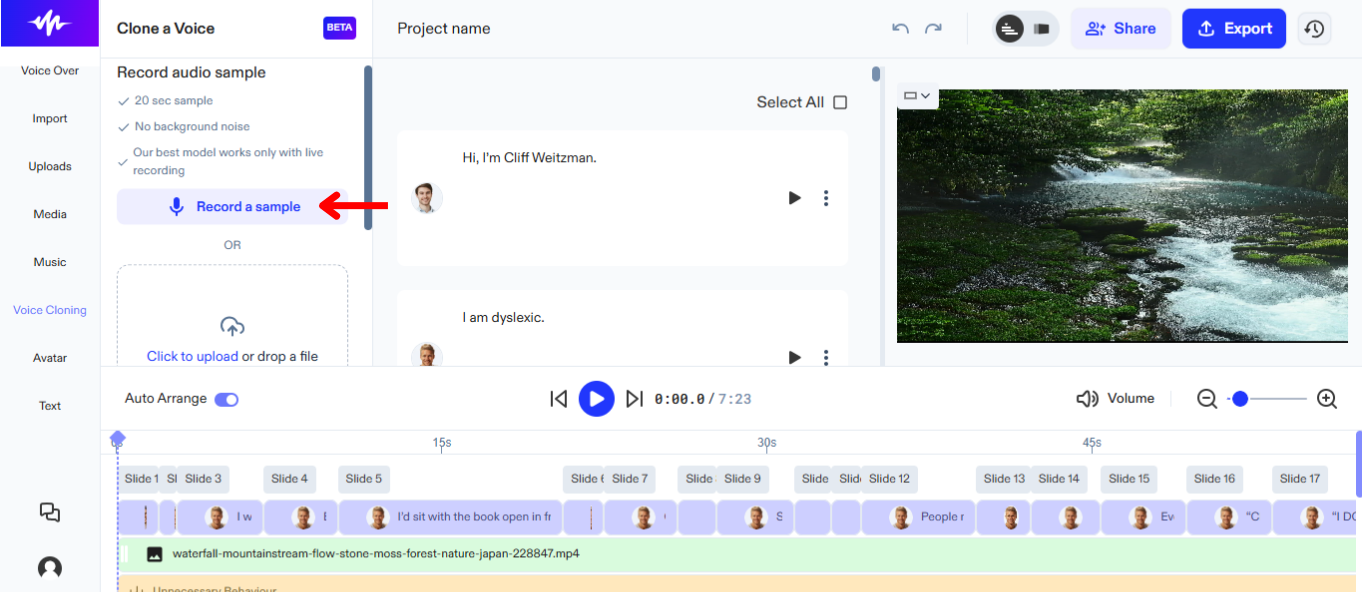
Korzystanie z klonowania głosu w Speechify Studio w projektach lektorskich pozwala tworzyć projekty w Twoim własnym głosie, zachowując spójność i znajomy dźwięk. Aby użyć klonowania głosu:
- Wybierz „Klonowanie głosu” z lewego paska narzędzi.
- Naciśnij „Utwórz nowy klon”.
- Nagraj 20-sekundową próbkę lub prześlij plik z Twoim głosem.
- Kliknij „Utwórz klon”.
- Użyj nowego głosu, wybierając go z listy głosów AI.
Jak dodać materiały stockowe w Speechify Studio Voice Over
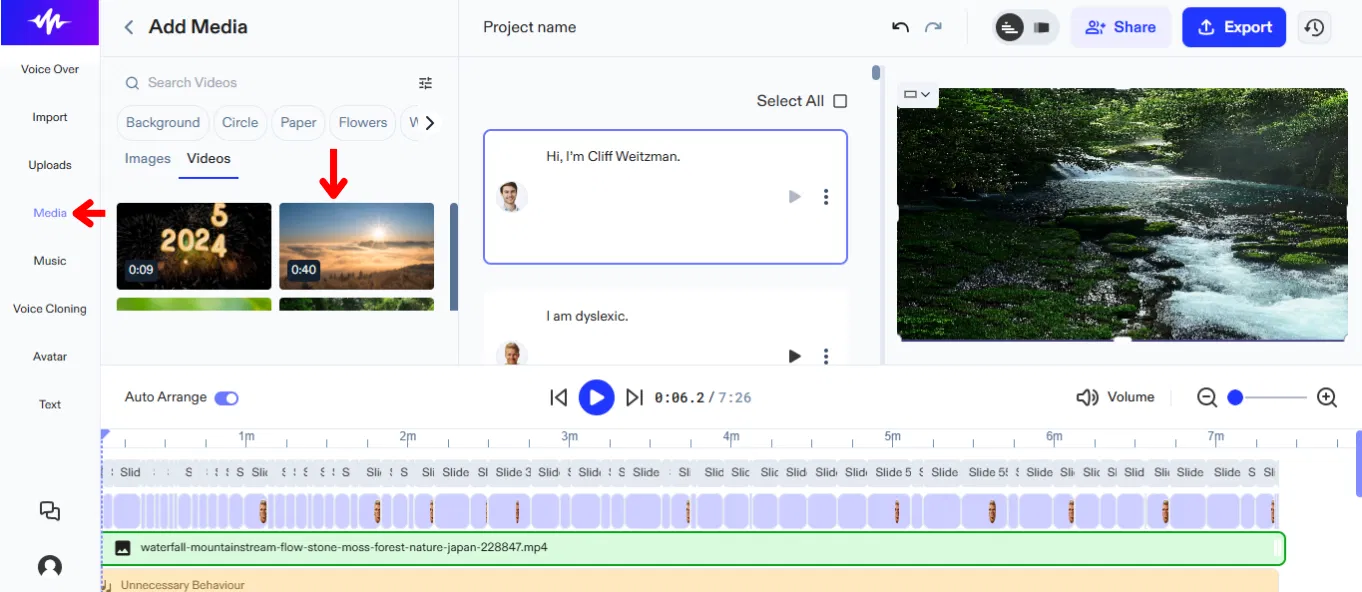
Opowiedz historię, dodając materiały filmowe do swojego wideo. Wystarczy, że wykonasz te kroki, aby dodać wideo lub obrazy:
- Kliknij „Media” na lewym pasku narzędzi.
- Wybierz spośród szerokiej gamy obrazów lub filmów stockowych.
Jak dodać oryginalne materiały w Speechify Studio Voice Over
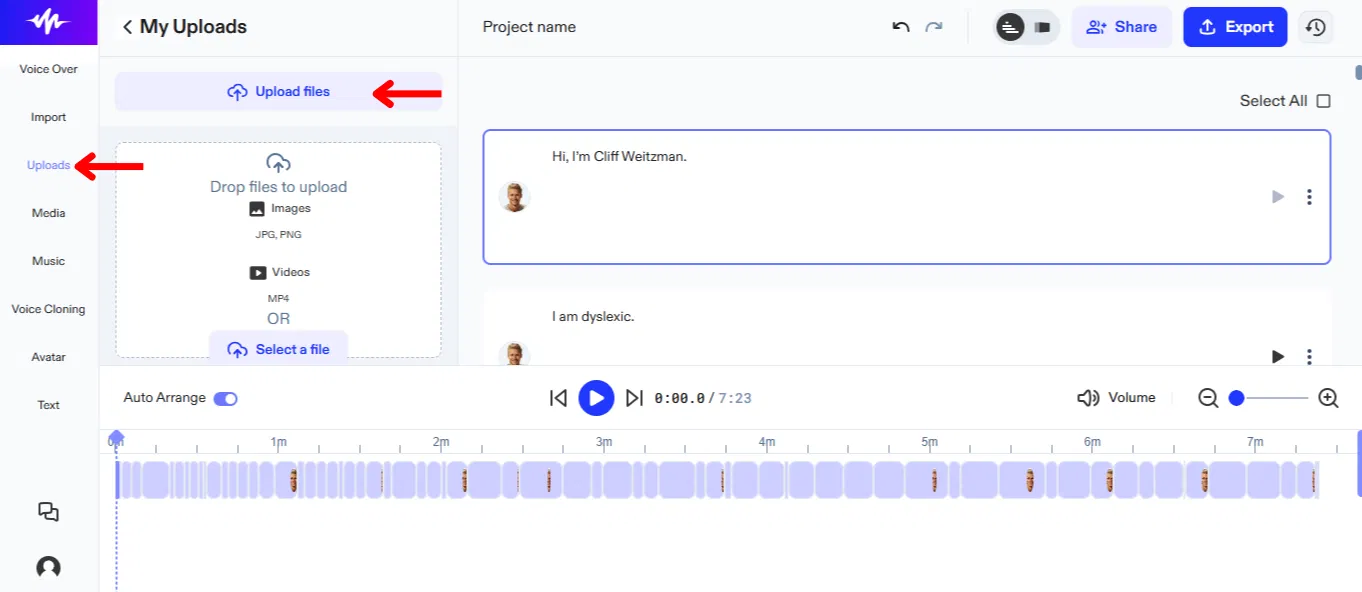
Dodaj oryginalne materiały, aby wzbogacić swoją historię, wykonując te kroki:
- Naciśnij „Prześlij” na lewym pasku narzędzi.
- Prześlij obrazy lub filmy.
Jak dodać muzykę stockową w Speechify Studio Voice Over
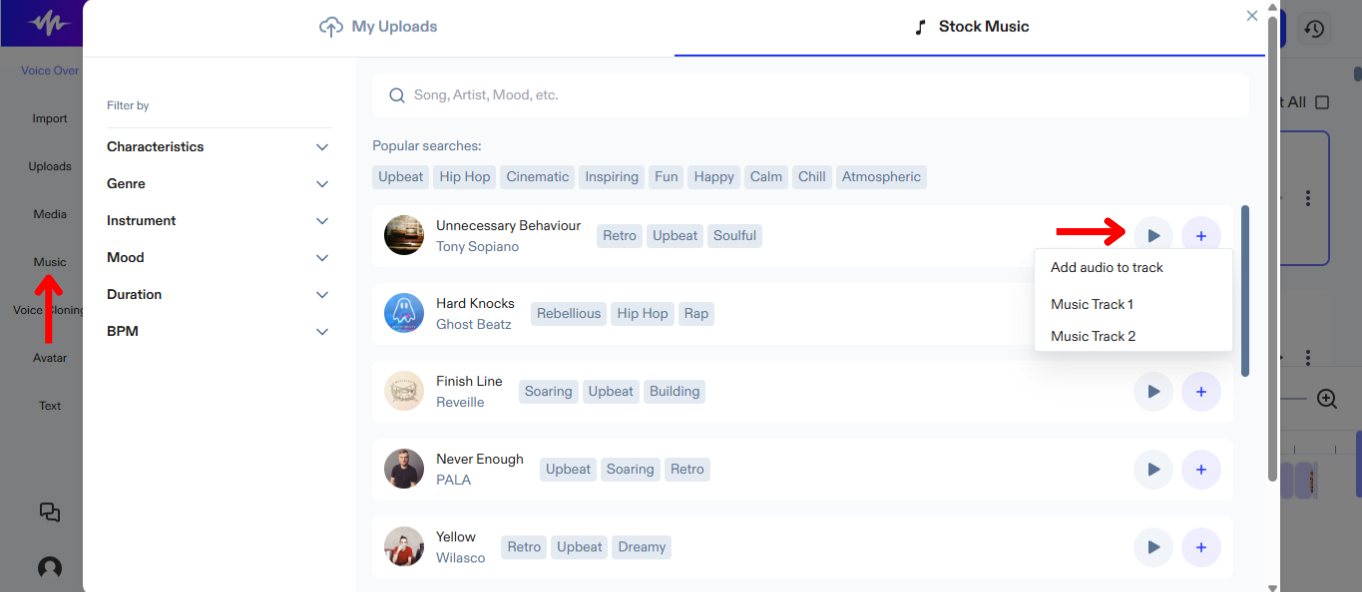
Łączenie muzyki z AI voice over jest proste. Wystarczy:
- Kliknij „Muzyka” na lewym pasku narzędzi.
- Wybierz spośród różnych utworów muzyki stockowej.
Jak używać awatarów AI w Speechify Studio Voice Over
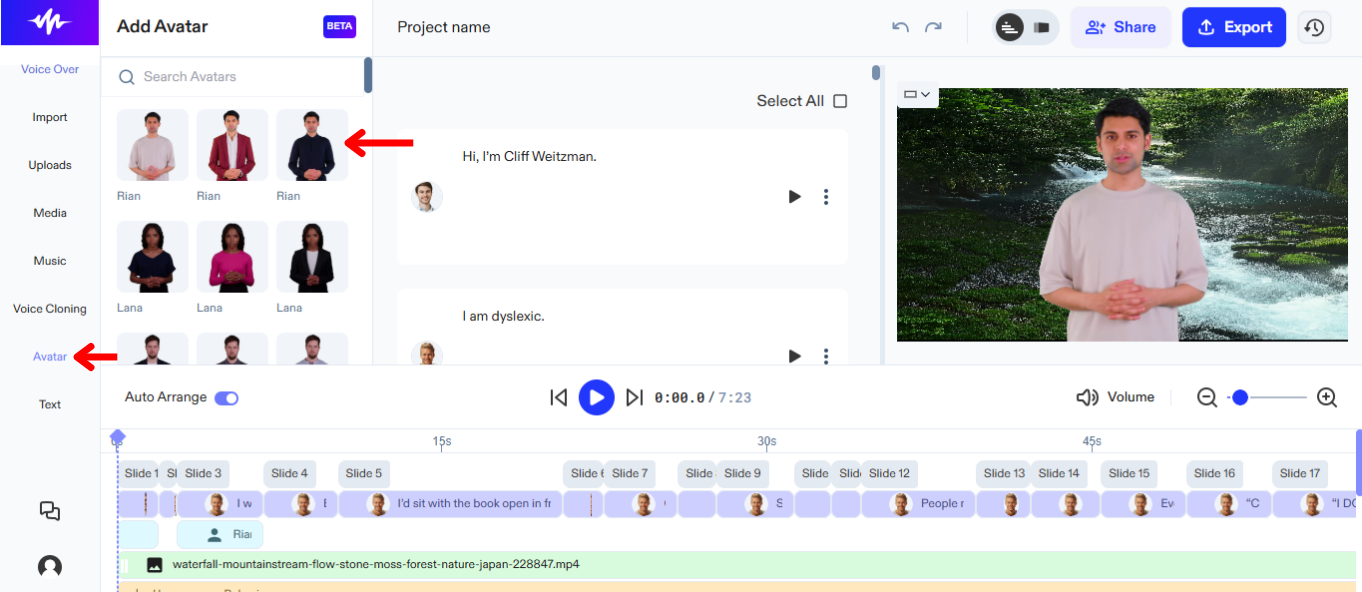
Jeśli nie masz aktorów, ale chcesz mieć gwiazdę w swoich filmach, wypróbuj awatarów AI. Aby aktywować awatary AI:
- Naciśnij „Awatar” na lewym pasku narzędzi.
- Wybierz spośród różnych realistycznych awatarów AI, które mogą zastąpić aktorów w Twoich projektach.
Jak dodać tekst w Speechify Studio Voice Over
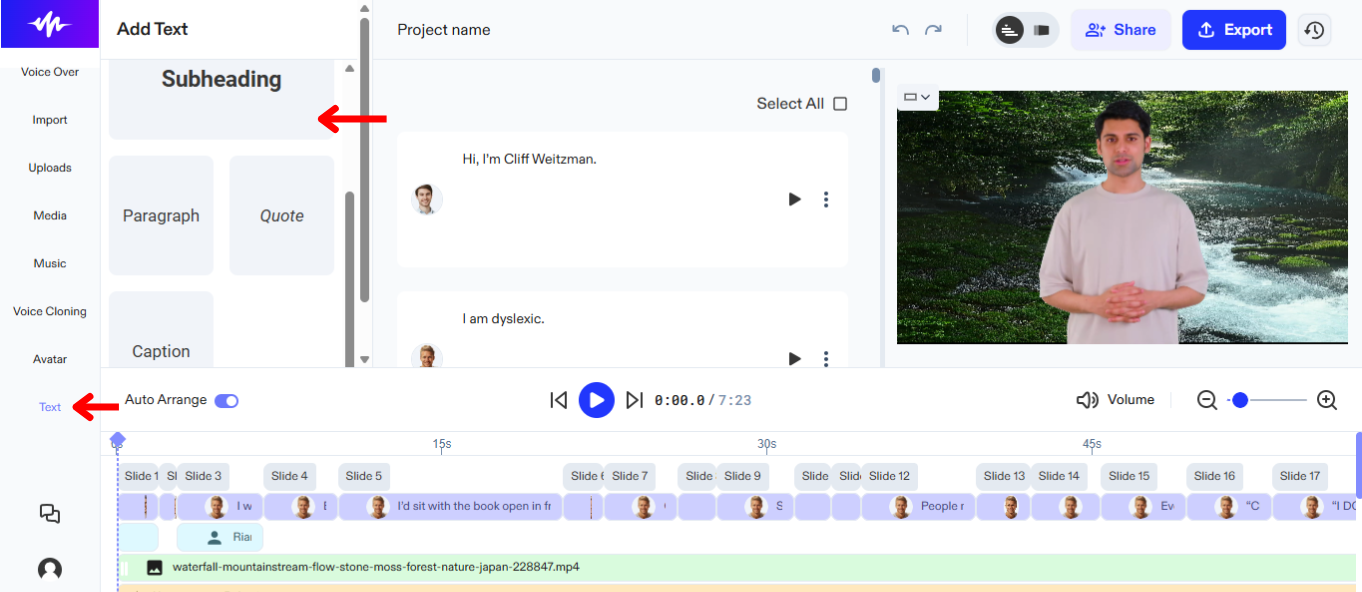
Dodaj napisy lub nagłówki do swoich projektów AI voice over, aby dodać kontekst. Aby dodać tekst w Speechify Studio voice over:
- Kliknij „Tekst” na lewym pasku narzędzi.
- Wybierz spośród nagłówków lub podpisów do swojego projektu.
- Wpisz tekst w polu tekstowym.
Jak zmienić układ treści w Speechify Studio Voice Over
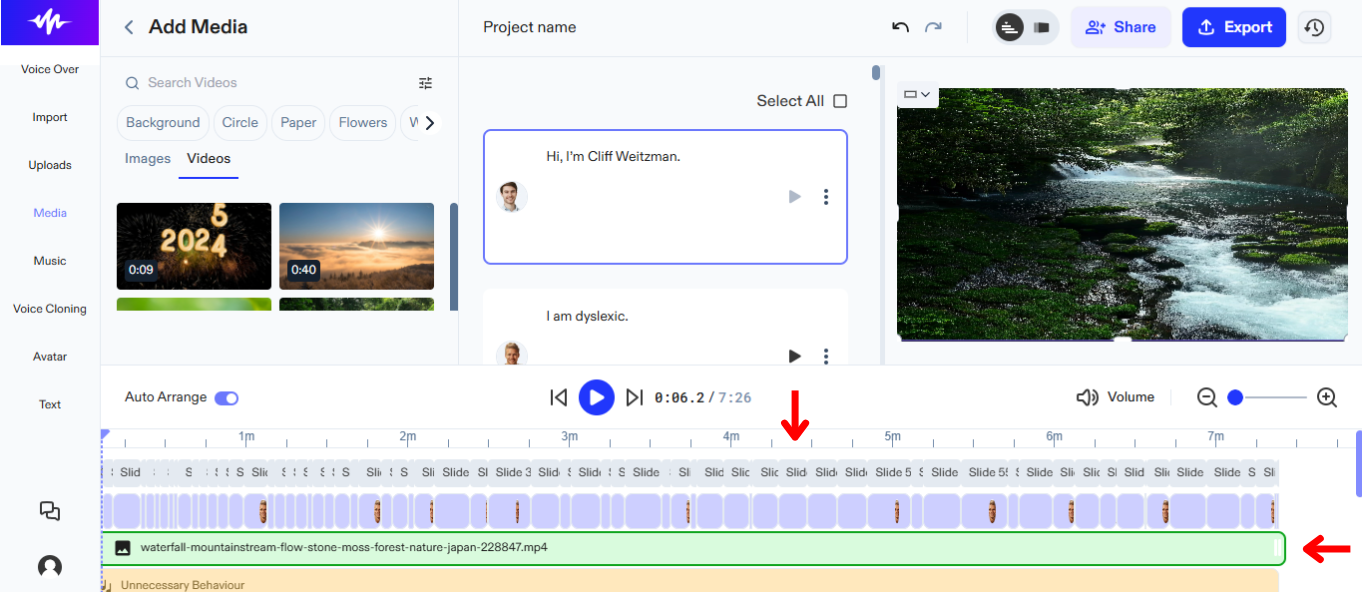
Optymalizuj przepływ swojego wideo i upewnij się, że dźwięk idealnie współgra z elementami wizualnymi, zmieniając układ elementów na osi czasu projektu. Aby zmienić układ treści na osi czasu:
- Po prostu przeciągnij i upuść obiekty, aby je przenieść.
Jak eksportować projekt w Speechify Studio Voice Over
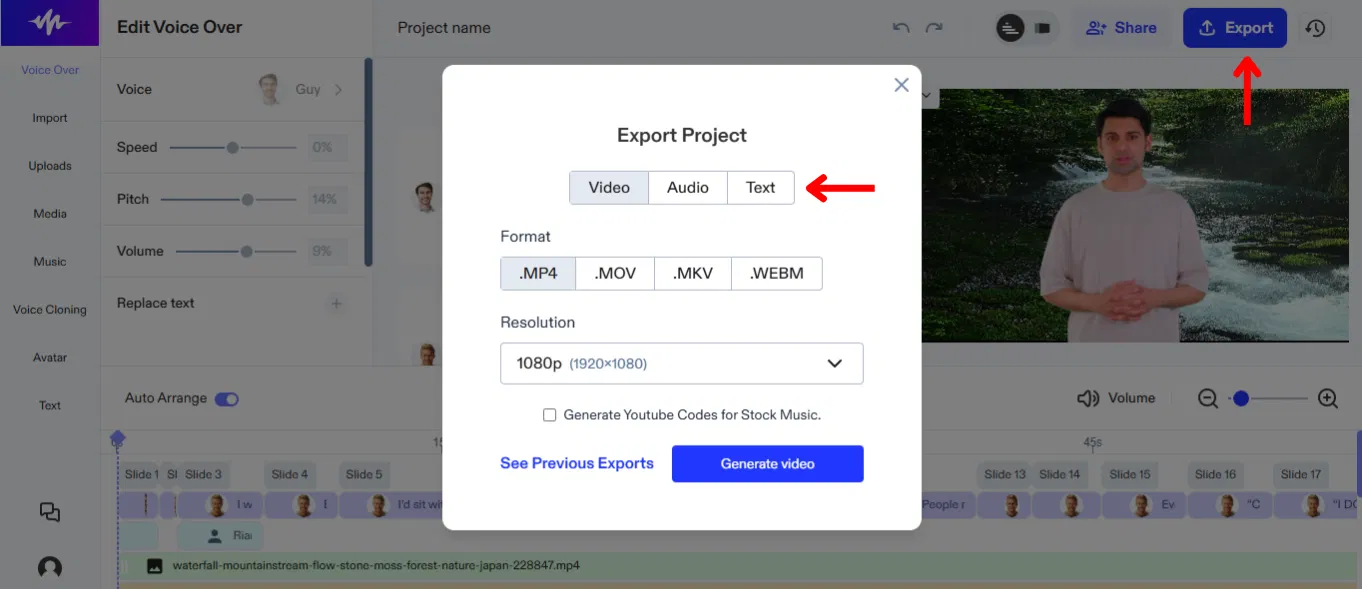
Eksportowanie projektu w Speechify Studio umożliwia łatwą integrację z innymi narzędziami i platformami do edycji mediów. Oto jak udostępnić swój projekt:
- Wybierz „Eksportuj” w prawym górnym rogu.
- Zdecyduj, czy chcesz pobrać swój głos AI w formacie audio (OGG, MP3 lub WAV) czy w formacie tekstowym/napisów (SRT, WEBVTT lub DOCX).



